Über diesen Menüpunkt erhält der Vorgesetzte einen Überblick über die geplanten bzw. abzurechnenden Reisen seiner Mitarbeiter, die über die Suchmaske ausgewählt werden. Es ist auch die Position der betreffenden Dienstreisen im Workflow ersichtlich, die innerhalb des festgelegten Zeitraums liegen. Die Reisen werden hier mit ihren wichtigsten Daten chronologisch aufgelistet. Mit Hilfe der Suchmaske können sie nach verschiedenen Kriterien sortiert und durchsucht werden.
| Vergrößern |
| Vergrößern |
Mit diesen Parametern wird vom Benutzer der Zeitraum festgesetzt, der
abgefragt werden soll. Dies kann sowohl durch Direkteingabe (im Format
tt.mm.jjjj) als auch durch Klick auf den entsprechenden Tag im
Kalender  geschehen.
geschehen.
Mit einem Klick auf dieses Dropdown-Element öffnet sich eine Liste aus der ausgewählt werden kann, in welchem Status sich die gesuchten Reise-Anträge / Reise-Abrechnungen befinden:
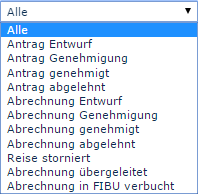
Alle: Es werden alle Reise-Anträge sowie alle
Reise-Abrechnungen ungeachtet ihres Status' ausgegeben.
Antrag Entwurf: Nur diejenigen Reise-Anträge werden angezeigt,
die vorläufig als Entwurf gespeichert (also noch nicht im Workflow befindlich)
wurden.
Antrag Genehmigung: Es werden alle Reise-Anträge angezeigt die
sich gerade im Workflow befinden, sprich noch genehmigt werden müssen.
Antrag genehmigt: Wird diese Option gewählt, so werden nur
bereits genehmigte Anträge ausgegeben.
Antrag abgelehnt: Das Ergebnis der Abfrage gibt alle
abgelehnten Reise-Anträge aus.
Mit den Abrechnungen verhält es sich genauso.
Reise storniert: Stornierte oder verworfene Reise-Anträge /
Reise-Abrechnungen können angezeigt werden.
Abrechnung übergeleitet: Dieser Status wird gesetzt, sobald die
Reisekosten aus der Personalwolke für den Import in ein Drittprogramm (z.B.
Lohnverrechnung) exportiert wurden.
Abrechnung in FIBU verbucht: Dies ist ein weiterer Status, der
nach dem Export in ein Dritt-System gesetzt werden kann.
Nach Reisenden: Die Sortierung erfolgt anhand des Namens der Reisenden.
Nach zugewiesener Kostenstelle: Die Sortierung erfolgt anhand der in der Dienstreise optional hinterlegbaren Kostenstelle.
Wird dieses Feld frei gelassen erhält man die Ausgabe auf dem Bildschirm. Alternativ dazu kann das Ergebnis auch als druckfreundliche Version dargestellt bzw. als PDF oder Excel gespeichert werden.
Dieser Parameter bietet folgende Auswahlmöglichkeiten: Gruppen mit Einsichtsberechtigung, Alle Gruppen.
Wird ein Suchbegriff eingegeben, wird in allen Gruppen gesucht, für die eine Einsichtsberechtigung vorliegt. Es ist möglich nach einem kompletten Namen (Familienname, Vorname) oder nach einem Teil des Namens zu suchen. Das Ergebnis beinhaltet dann sowohl alle möglichen Familien-, als auch Vornamen und wird farblich hervorgehoben.
Grundsätzlich werden bei einer Eingabe im Feld Suche alle
Gruppen, für die eine Einsichtsberechtigung besteht durchsucht.
Setzt man den Haken bei dieser Option so wird nur in den
unter Auswahl ausgewählten Gruppen gesucht.
Bei diesem Parameter hat der Benutzer die Auswahl zwischen Organigramm und Favoriten, die vom Benutzer selbst angelegt werden können.
 werden die selektierten Gruppen
übersichtlich in einer Liste rechts neben dem Symbol angezeigt. Ein erneutes
Anklicken blendet die Detailinformationen wieder aus.
werden die selektierten Gruppen
übersichtlich in einer Liste rechts neben dem Symbol angezeigt. Ein erneutes
Anklicken blendet die Detailinformationen wieder aus.
| Vergrößern |
Der folgende Screenshot zeigt das Ergebnis einer Abfrage vom 01.03.2015 bis
31.07.2015, unter Berücksichtigung aller Reisestatus, selektiert nach Reisenden
und im Standard-Ausgabeformat. Mit einem Klick auf  kann es ausgedruckt bzw. als PDF oder Excel Dokument exportiert werden.
kann es ausgedruckt bzw. als PDF oder Excel Dokument exportiert werden.
| Vergrößern |
Erklärung der Tabellenspalten:
Per Klick auf das Editieren-Symbol  wird eine
umfangreiche Ansicht aller die Reise betreffenden Informationen geöffnet. Diese
gibt (zusätzlich zu den eben beschriebenen Daten der Abfrage) u.a. Auskunft
darüber, wie sich die einzelnen Reisekosten zusammensetzen - an manchen Stellen
sind auch vom Mitarbeiter verfasste Bemerkungen ersichtlich. Die
Reiseinformation lässt sich über das
Druck-Symbol
wird eine
umfangreiche Ansicht aller die Reise betreffenden Informationen geöffnet. Diese
gibt (zusätzlich zu den eben beschriebenen Daten der Abfrage) u.a. Auskunft
darüber, wie sich die einzelnen Reisekosten zusammensetzen - an manchen Stellen
sind auch vom Mitarbeiter verfasste Bemerkungen ersichtlich. Die
Reiseinformation lässt sich über das
Druck-Symbol  auch in einer druckfreundlichen
Variante öffnen (in folgendem Screenshot sind alle Details eingeblendet) :
auch in einer druckfreundlichen
Variante öffnen (in folgendem Screenshot sind alle Details eingeblendet) :
| Vergrößern |
Per Klick in den (am Screenshot) rot umrahmten Bereich, gelangt der Benutzer zu der Ansicht, der sich der Antragssteller beim Ausfüllen der Dienstreise-Abrechnung gegenübersieht. Es kann hier nochmals Einsicht in alle Punkte der Abrechnung genommen werden, Änderungen sind im Nachhinein jedoch nicht mehr möglich.